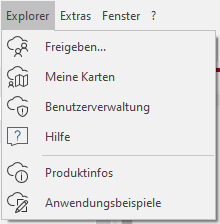Kostenlosen Testzugang erstellen
Voraussetzung für die Nutzung eines kostenlosen Testzugangs für den easymap explorer (Cloud Service) ist ein installiertes easymap. Falls Sie noch kein easymap installiert haben, können Sie sich eine kostenlose Demoversion hier herunterladen.
Registrierung
Die Registrierung für den easymap explorer erfolgt aus easymap heraus. Im Programm wählen Sie im Hauptmenü den Eintrag explorer > Freigeben. Es öffnet sich ein Dialogfenster, in dem Sie die Auswahl haben, ob Sie sich mit einem Account Anmelden möchten oder Sie sich neu registrieren möchten. Sofern keine gültige easymap explorer Lizenz eingespielt wurde, wird automatisch ein kostenloser Testzugang eingerichtet.
Falls Sie sich mit einem easymap explorer Konto registrieren werden folgende Angaben benötigt:
Im Anschluss erhalten Sie eine E-Mail zur Bestätigung Ihrer E-Mail-Adresse.
Es öffnet sich noch ein weiteres Fenster. Füllen Sie alle Felder aus uns bestätigen Sie Ihre Eingabe mit Zugang erstellen.
Im Anschluss erhalten Sie eine E-Mail zur Bestätigung Ihrer E-Mail-Adresse.
Nachdem die Registrierung erfolgreich abgeschlossen wurde, können Sie ab sofort Ihre easymap-Kartenmappen für den easymap explorer Cloud Service freigeben. Informationen zum Ausgestalten und Freigeben der easymap-Karten finden Sie hier.
Die freigegeben Karten können im easymap explorer auch von Anwendenden ohne installiertes easymap betrachtet werden. Informationen, wie Sie neue Benutzer hinzufügen und Berechtigungen verwalten, finden Sie in der Online-Hilfe des easymap explorer.
Hinweis: Der kostenlose Testzugang ist 60 Tage gültig und erlaubt
- Max. 5 Benutzer
- Max. 10 Kartenmappen
- 200 offene Zugriffe für öffentliche Karten
- Zugriff auf die Straßenkarten und Luftbilder von Microsoft® Bing™ Maps
Der Testzugang nutzt den Microsoft Azure Clouddienst.
Die Nutzungsbedingungen sowie Informationen zur Datensicherheit finden Sie hier.
Kontoarten
Falls Sie sich mit einem easymap explorer Konto registrieren werden folgende Angaben benötigt:
- Passwort
- Passwort bestätigen
- Anzeigename (optional)
- Vorname
- Nachname
Im Anschluss erhalten Sie eine E-Mail zur Bestätigung Ihrer E-Mail-Adresse.
Verwenden Sie ihr Geschäftskonto, z.B. im Zusammenhang mit Office 365, ist ggf. ein Administrator Ihrer IT-Abteilung erforderlich. Bitte setzen Sie sich mit ihrem Administrator in Verbindungen, bevor Sie auf „Fortfahren“ klicken.
Sie werden automatisch zur Anmeldung des Microsoft-Kontos weitergeleitet.